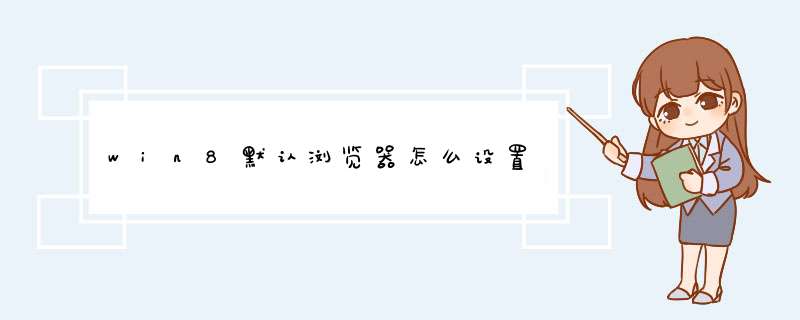
所谓的默认浏览器就是当某一程序需要调用浏览器时,系统默认使用的某个浏览器。所以我就来告诉大家win8默认浏览器怎么设置,一起来看看吧!
win8默认浏览器怎么设置win8设置默认的浏览器的方法
1.首先,咱们返回到win8系统的传统桌面位置,之后,咱们右键点击屏幕左下角的win图标,然后就会出现一个右键菜单,咱们在这个右键菜单中点击选择控制面板。
2.在打开的窗口中,咱们找到默认程序选项并点击进入。
3.最后在设置默认程序设置窗口中,我们在左侧选中需要设置为默认浏览器的名称(这里以IE浏览器为例,也可以是其他已经安装的浏览器),然后在右侧选中“将此程序设置为默认值”,设置好之后咱们点击窗口下方的确定按钮保存即可。
Win8修改默认浏览器的'方法
方法一:手动设置法
1把鼠标移动到Win8桌面的最左下角,等待Win8的Metro界面缩略图出现后(也可以使用“Win键”+“X”打开),点击鼠标右键,在d出的菜单中选择“控制面板”,进而打开Win8的控制面板
2选择点击“程序”
3选择点击“设置默认程序”
4此刻,你可以在左边的程序栏中选择一个你已经安装了的浏览器,然后点击“将此程序设置为默认值”,然后点击即可在Win8修改默认浏览器。比如:我的浏览器有谷歌的Chrome浏览器、IE浏览器,我选择了IE浏览器,并设置成为了默认浏览器。
方法二:浏览器自动设置
当你新安装了一种浏览器,在第一次打开这个浏览器的时候。它都会有把该浏览器设置为默认浏览器的提示,你只要点击即可。不过,当你点击了“不再询问”或者“不再提示”等等,那下次打开该浏览器时,这种提示就没有了。不过你可以卸载了重装,那么这种提示又会出现。
windows 8.1 设置ie浏览器默认方法如下:
一、win+r打开运行,键入control回车打开控制面板
二、选择默认程序
三、点击设置默认程序
四、选择Internet Explorer,再点击将此设置成默认程序,点击确定即可
欢迎分享,转载请注明来源:内存溢出

 微信扫一扫
微信扫一扫
 支付宝扫一扫
支付宝扫一扫
评论列表(0条)